Jak szybko i dokładnie usunąć tło w Procreate
Procreate to słynny edytor graficzny opracowany do aplikacji do malowania cyfrowego na iPhonie lub iPadzie, a ogromna liczba ludzi na całym świecie szkicuje, maluje i tworzy w nim swoje dzieła sztuki, przy czym rysik jest pędzlem, a ekran służy jako płótno .
Procreate jest zazwyczaj używany do malowania cyfrowego przez artystów, ale jako edytor grafiki może również wykonywać inne zadania związane z edycją zdjęć. Na przykład możesz usunąć tło w Procreate, wykonując kilka prostych kroków. I to jest temat tej strony, aby powiedzieć Ci, jak usunąć tło w Procreate. Jeśli nie jesteś zadowolony z jakości obrazów tworzonych przez Procreate, pokażemy Ci również 3 darmowy internetowy program do usuwania tła narzędzia, które mogą Ci pomóc. A teraz zacznijmy.
SPIS TREŚCI
Część 1. Jak usunąć tło w prokreacji
Istnieją głównie dwie metody usuwania tła z obrazu w Procreate i wybór jednej z dwóch metod zależy od obrazu. Jeśli masz obraz z prostym tłem z kilkoma kolorami, możesz sprawić, by Procreate automatycznie wybierał i usuwał tło. Ale jeśli twój obraz ma wyrafinowane tło, automatyczny wybór nie zadziała dobrze i musisz go wybrać ręcznie. Udostępniamy dwie metody korzystania z 2 narzędzi do usuwania w Procreate. Przeczytaj, aby poznać szczegóły.
Metoda 1: Użyj narzędzia automatycznego wyboru
Tutaj pokażemy Ci za pomocą pomocy wizualnych, jak usunąć tło w Procreate za pomocą kilku prostych dotknięć, o ile tło obrazu nie jest tak skomplikowane. Przejdź teraz, aby przeczytać kroki.
- Krok 1. Na początek powinieneś zaimportować obraz do swojego Procreate, aby rozpocząć procedurę usuwania tła. Otwórz Procreate i dotknij Importuj w prawym górnym rogu, aby wybrać obraz ze swojego urządzenia.
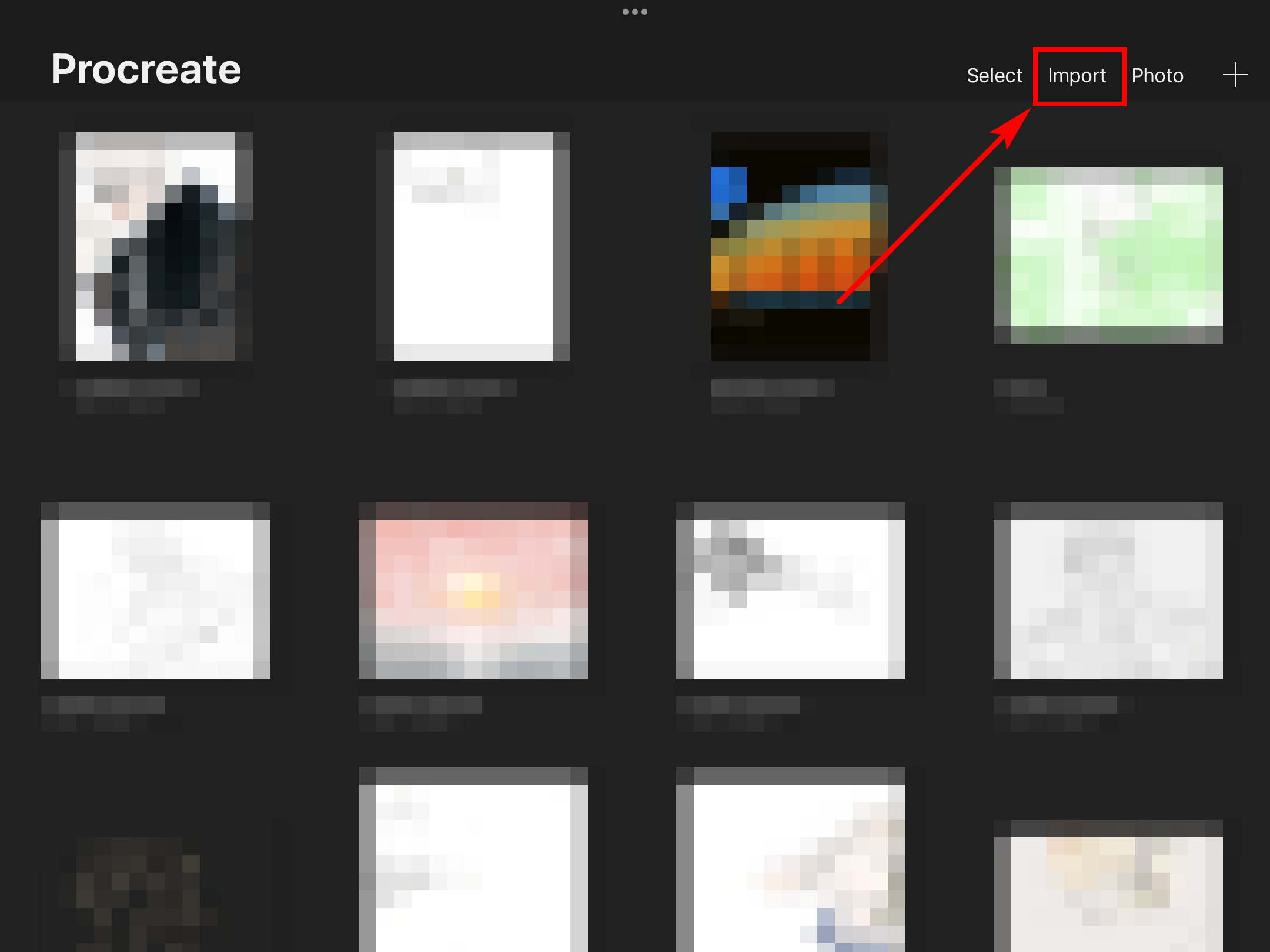
- Krok 2. Następnie dotknij Narzędzie selekcji, ikonę w kształcie litery S w lewym górnym rogu i wybierz automatycznie na dole.
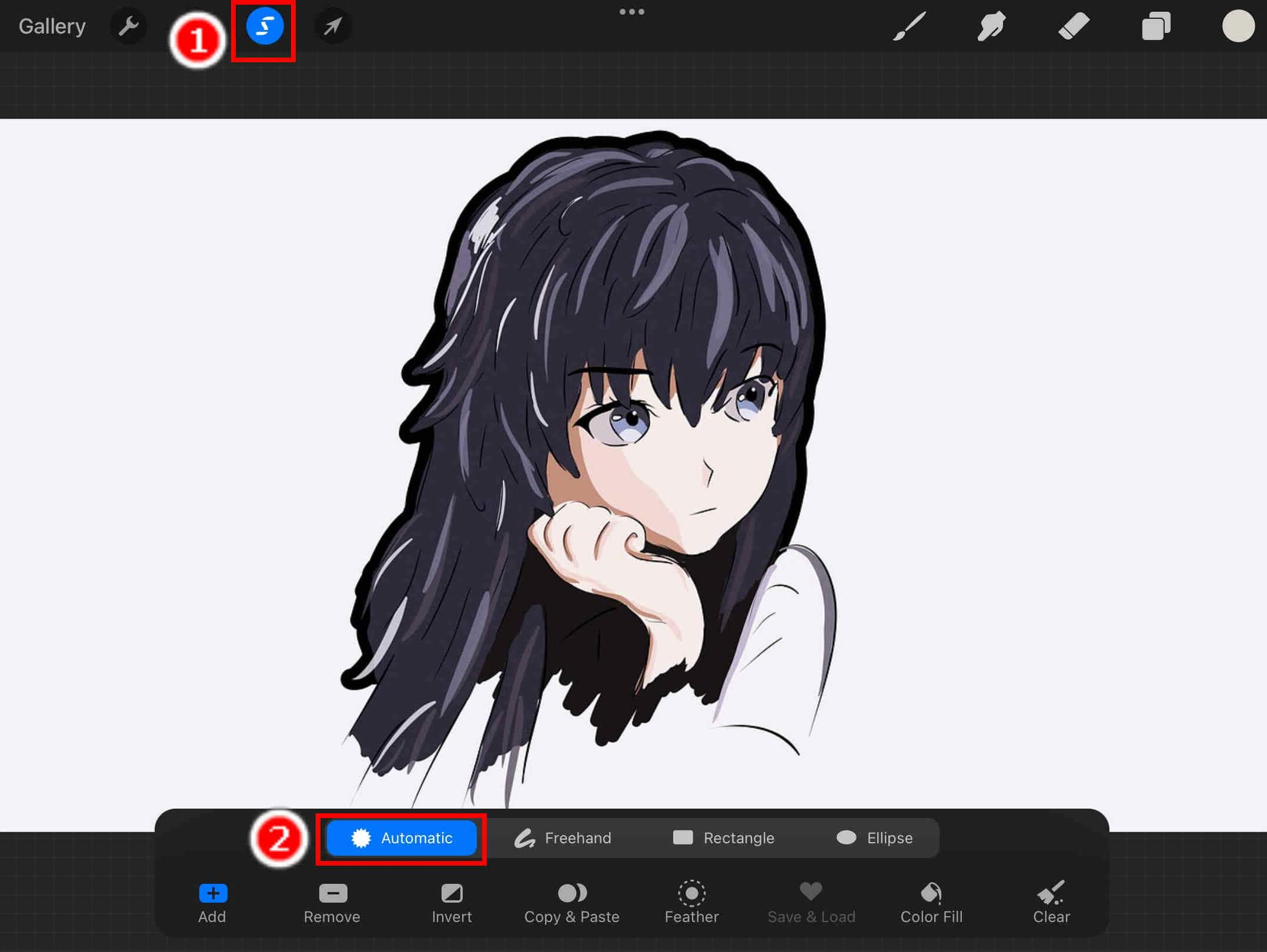
- Krok 3. Teraz dotknij tła swojego obrazu, a Procreate automatycznie dokona wyboru tła. Efekt może czasami nie być tak satysfakcjonujący, więc lepiej przesuń palcem po ekranie, aby dostosować próg wyboru, aby dokonać lepszego wyboru.
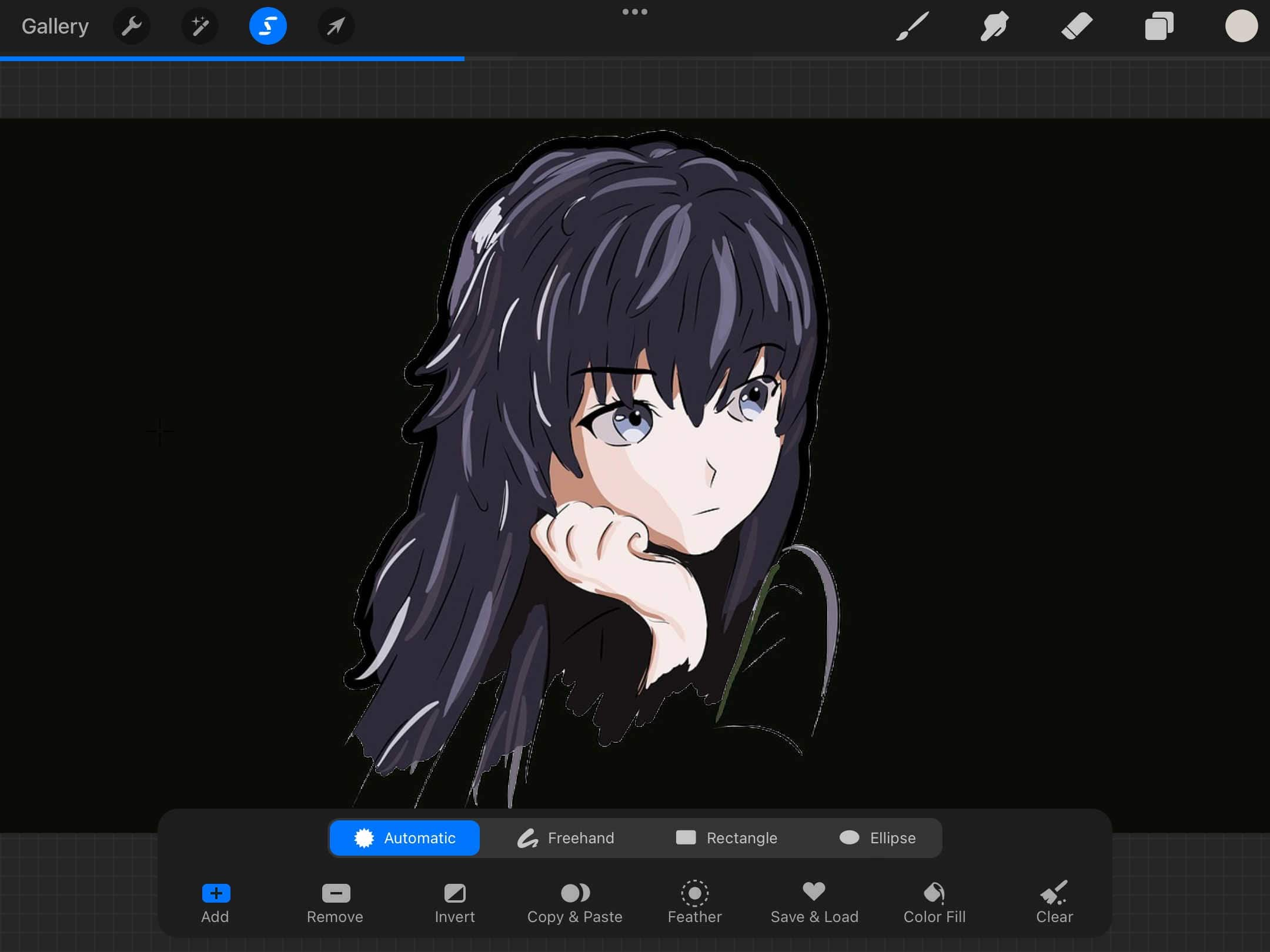
- Krok 4. Cóż, następnie odwróć swój wybór, dotykając Odwróć na dole, aby wybrać obiekt, który chcesz zachować. Stuknij w Kopiuj wklej na prawo od Odwróć, a Procreate utworzy nową warstwę zawierającą wyłącznie wybraną część.
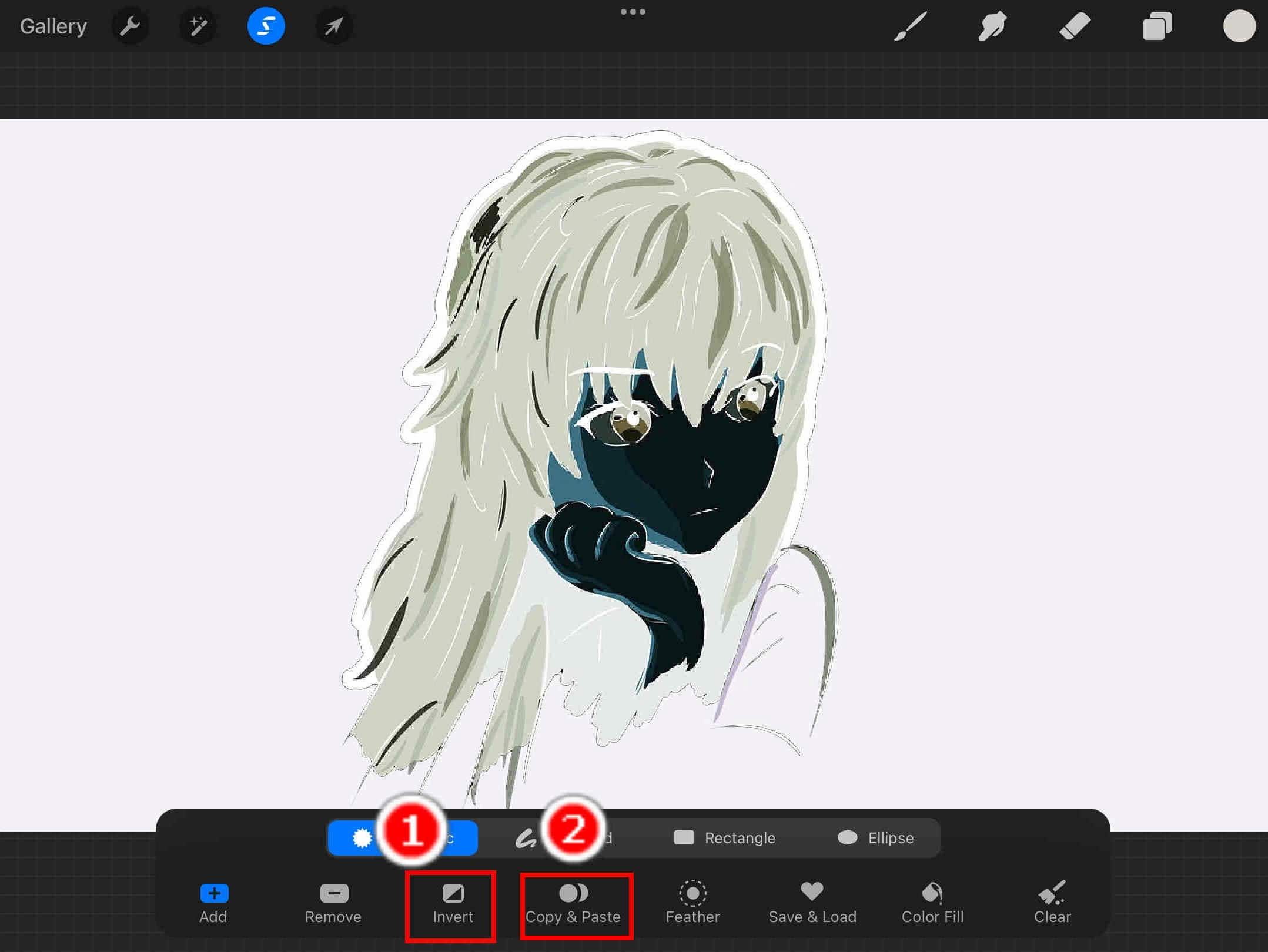
- Krok 5. Stuknij opcję Warstwy w prawym górnym rogu, a pojawi się wyskakujące menu Warstwy. Po prawej stronie każdej warstwy znajduje się pole z haczykiem oznaczającym widoczność każdej warstwy. Dotknij znaczników oryginalnej warstwy i warstwy koloru tła, aby stały się niewidoczne. Po tym z powodzeniem możesz usunąć tło Procreate.
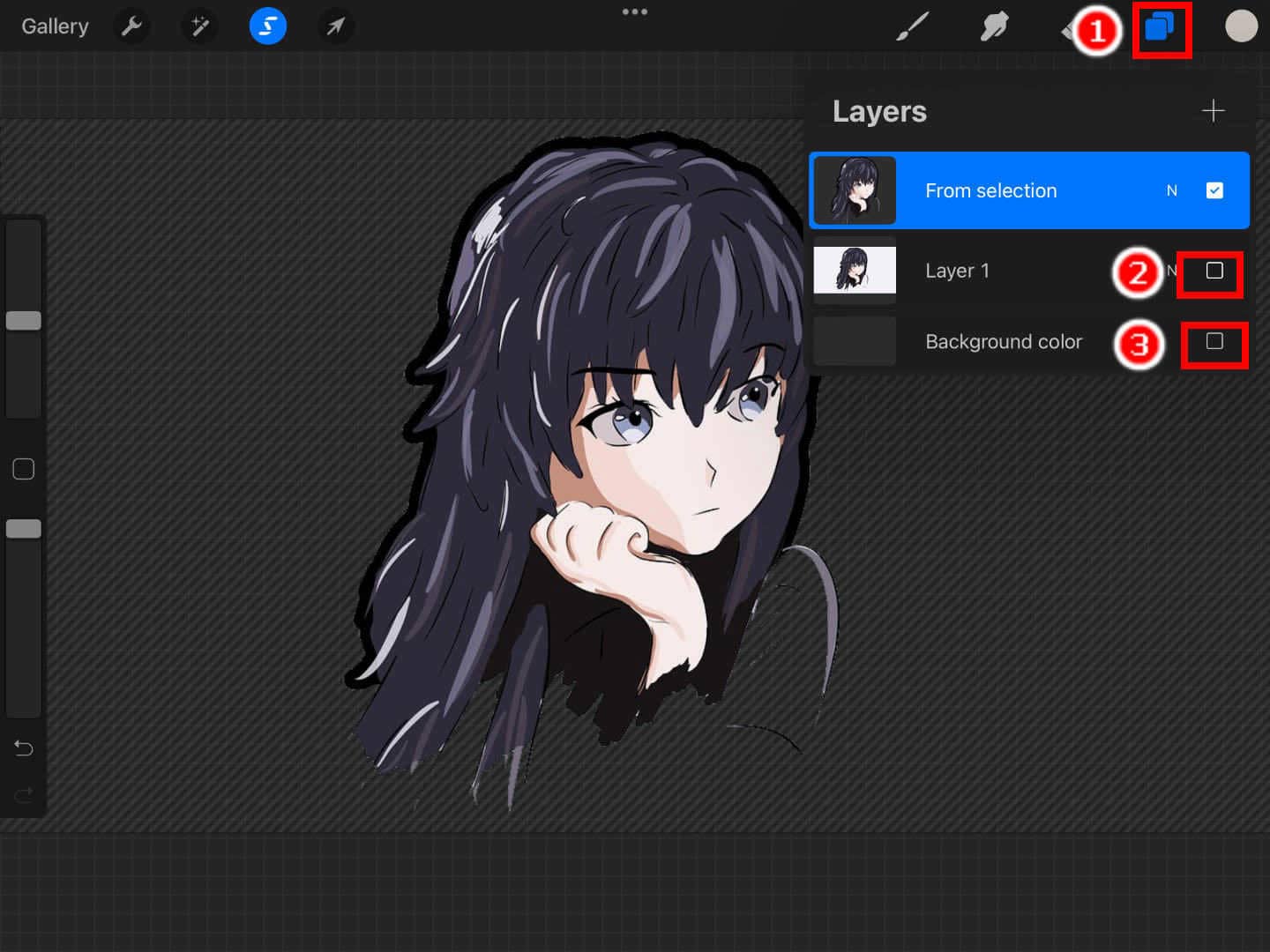
- Krok 6. Wreszcie masz obraz z przezroczystym tłem w Procreate, a następnie dotknij Akcje opcję (ikona klucza) w lewym górnym rogu, wybierz Udział opcję i wybierz plik obrazu, do którego chcesz wyeksportować wynik. Zalecamy wyeksportowanie wyniku jako pliku PNG, ponieważ obsługuje on przezroczystość.
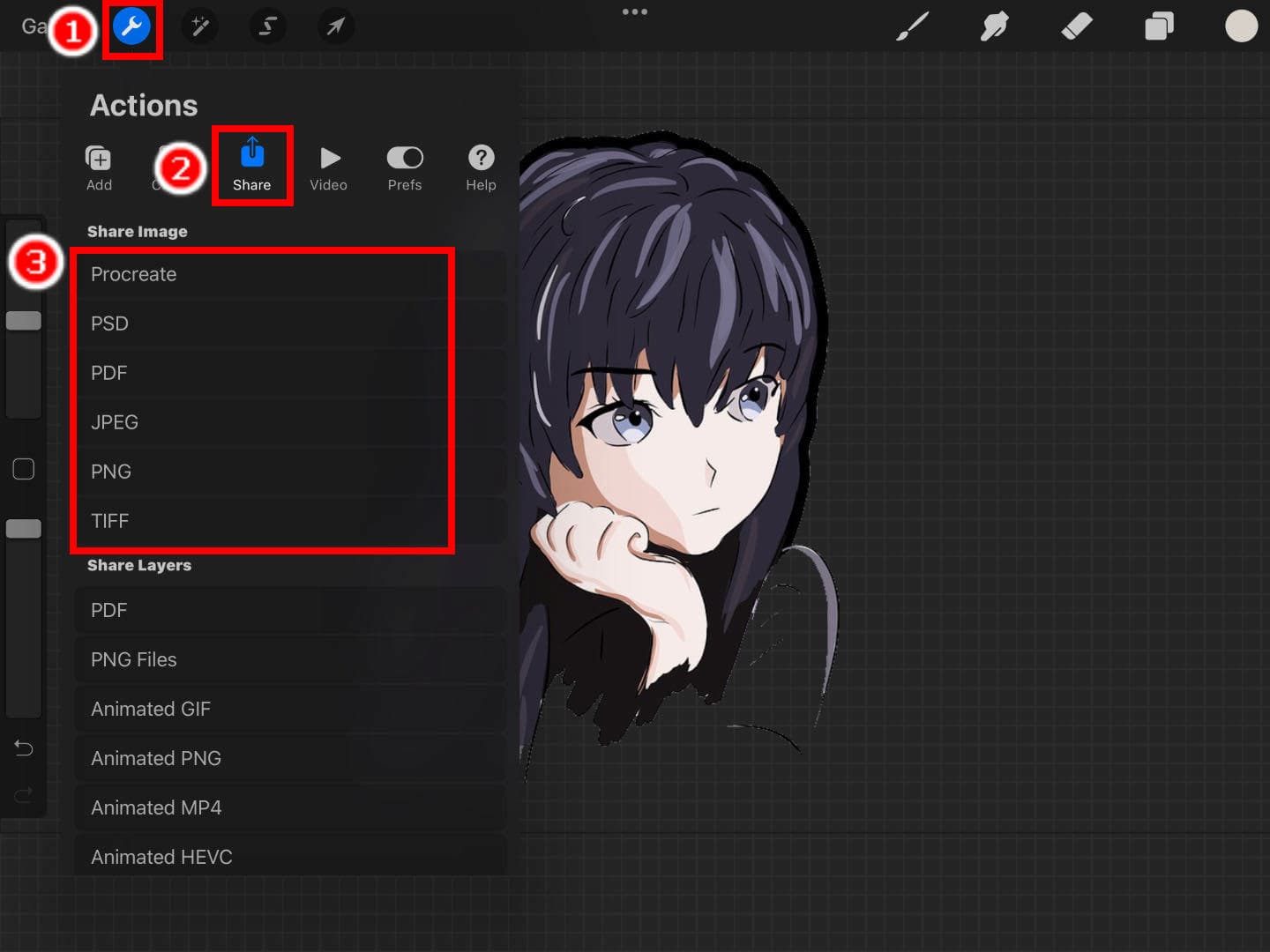
Metoda 2: Użyj narzędzia do zaznaczania odręcznego
Automatyczna selekcja może zaoszczędzić czas, ale biorąc pod uwagę, że Procreate nie jest wyspecjalizowanym narzędziem do usuwania tła, algorytm selekcji nie jest na tyle inteligentny, aby wybrany obszar mógł nie pasować do twoich oczekiwań, zwłaszcza gdy tło jest wyrafinowane. W takim przypadku zalecamy skorzystanie z narzędzia do zaznaczania odręcznego, a poniżej przedstawiono kroki, jak uczynić tło przezroczystym w Procreate za jego pomocą.
- Krok 1. Zaimportuj obraz i otwórz go. Stuknij w Wybór opcja> Freehand. Następnie starannie narysuj kontur obiektu, który chcesz zachować. Ze względu na dokładność zalecamy zrobienie tego rysikiem.
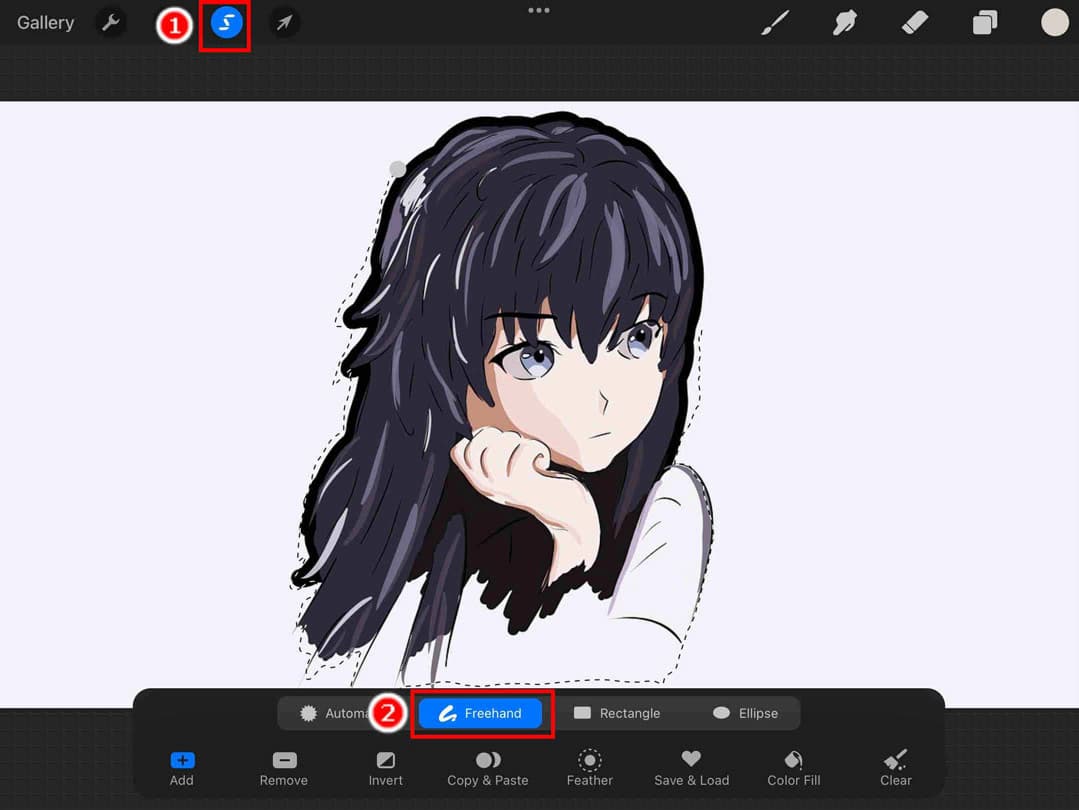
- Krok 2. Następnie dotknij Kopiuj wklej aby utworzyć nową warstwę zawierającą wybrany obiekt.
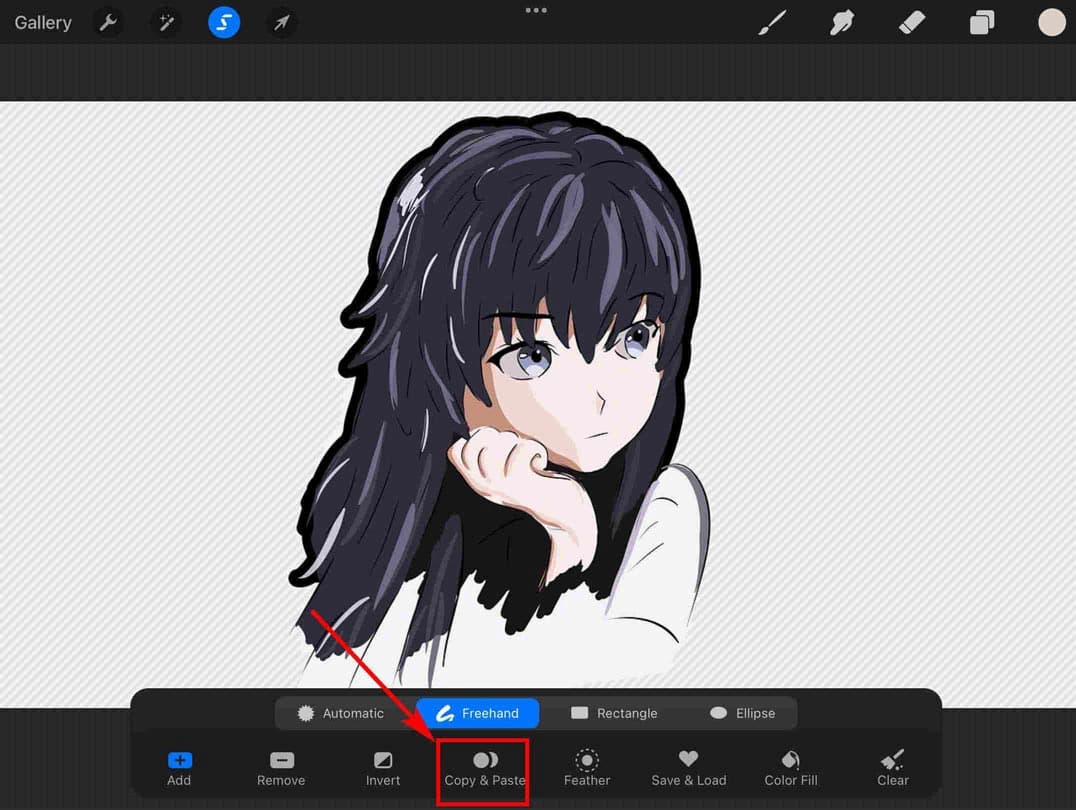
- Krok 3. Na koniec ukryj oryginalną warstwę i warstwę koloru tła i z powodzeniem użyłeś Procreate, aby tło było przezroczyste.
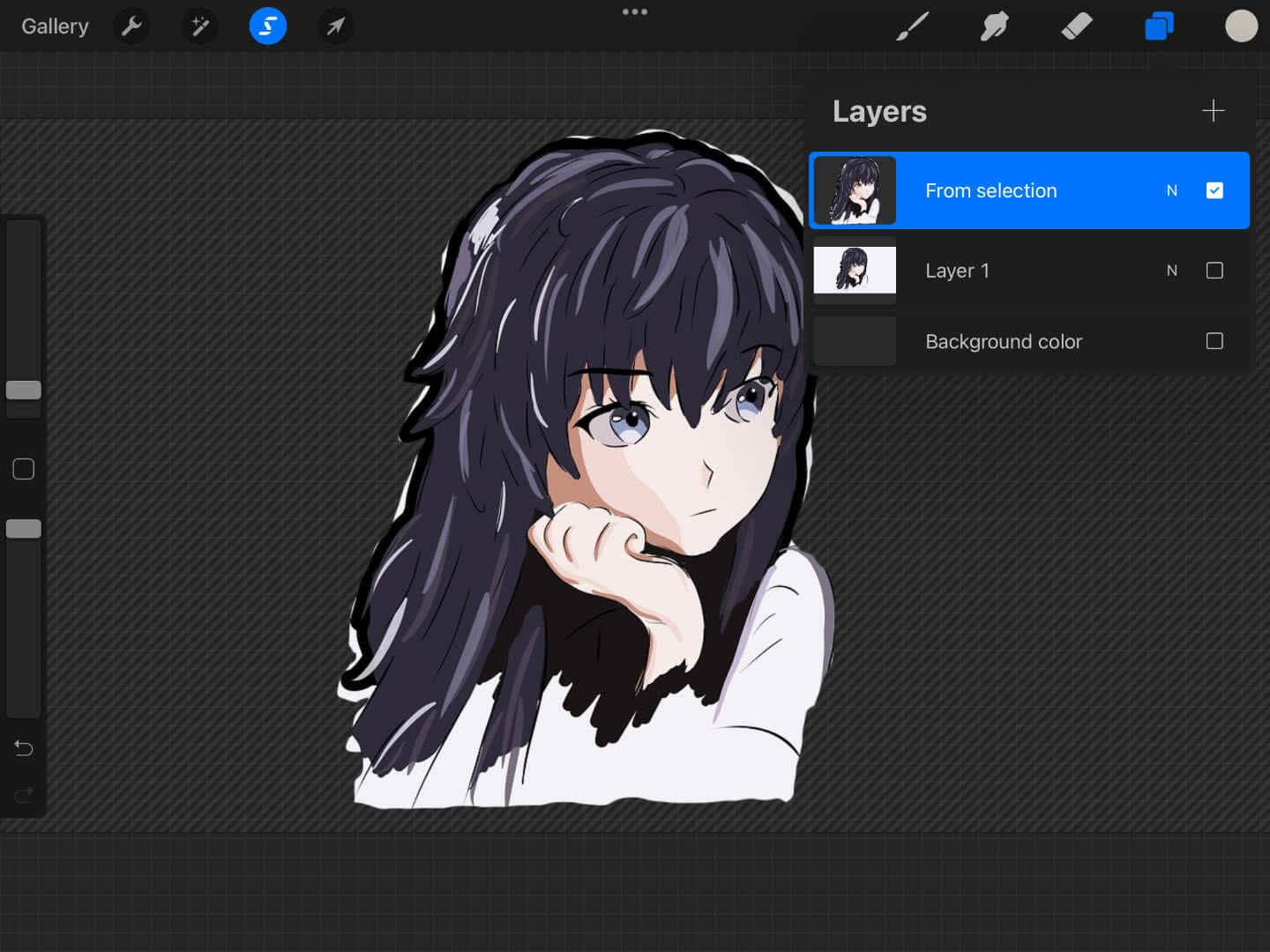
Część 2. Wady usuwania tła w prokreacji
Nie zalecamy całkowitego polegania na Procreate w celu usunięcia tła w przypadku niektórych rażących wad.
Nie jest wyspecjalizowanym profesjonalnym narzędziem do usuwania tła, więc trudno mu zagwarantować stałą jakość wydruków. Wybór automatyczny może nie być precyzyjny, a wybór odręczny może dać precyzyjne wycięcie, ale zajmuje stosunkowo dużo czasu.
Co więcej, wymaga uiszczenia opłaty w wysokości 12.99 USD za oprogramowanie. Jeśli jesteś wieloletnim użytkownikiem Procreate i często korzystasz z jego wielu funkcji i narzędzi, jest to dla Ciebie do zaakceptowania. Jeśli jednak chcesz po prostu usunąć tło w Procreate, 12.99 USD może być trochę nieekonomiczne.
Aby zaoszczędzić czas i wysiłek, udostępnimy kilka obejść. W następnej części przedstawiamy 3 narzędzia online, na których możesz polegać, aby usunąć tło z obrazu. Chodźmy.
Część 3. Profesjonalne narzędzia do usuwania tła online – bezpłatne i precyzyjne
Jeśli często masz do czynienia z zadaniami usuwania tła obrazu, lepiej jest, aby profesjonalny program do usuwania tła zrobił to automatycznie za Ciebie. Może zaoszczędzić wiele cennego czasu i znacznie zwiększyć wydajność. Tutaj wybieramy trzy narzędzia do usuwania tła. Kontynuujmy czytanie szczegółowych informacji.
Dowolna gumka
Jeśli chcesz precyzyjnie i szybko usunąć tło obrazu, Narzędzie do usuwania tła AnyEraser AI to dobry wybór, który szczyci się szybkością i precyzją. Wyposażony w algorytm oparty na sztucznej inteligencji i najnowocześniejszą technologię, może usunąć tło w ciągu kilku sekund i generuje dokładne wycięcia z gładkimi krawędziami.
Wykonaj kolejne kroki, aby dowiedzieć się, jak usunąć tło z obrazu za pomocą tego poręcznego narzędzia online.
- Krok 1. Odwiedzić Narzędzie do usuwania tła AnyEraser stronę internetową i prześlij obraz, którego tło chcesz usunąć. Możesz uderzyć Załaduj obrazek , aby wybrać obraz ze swojego urządzenia lub przeciągnij go i upuść na stronie.
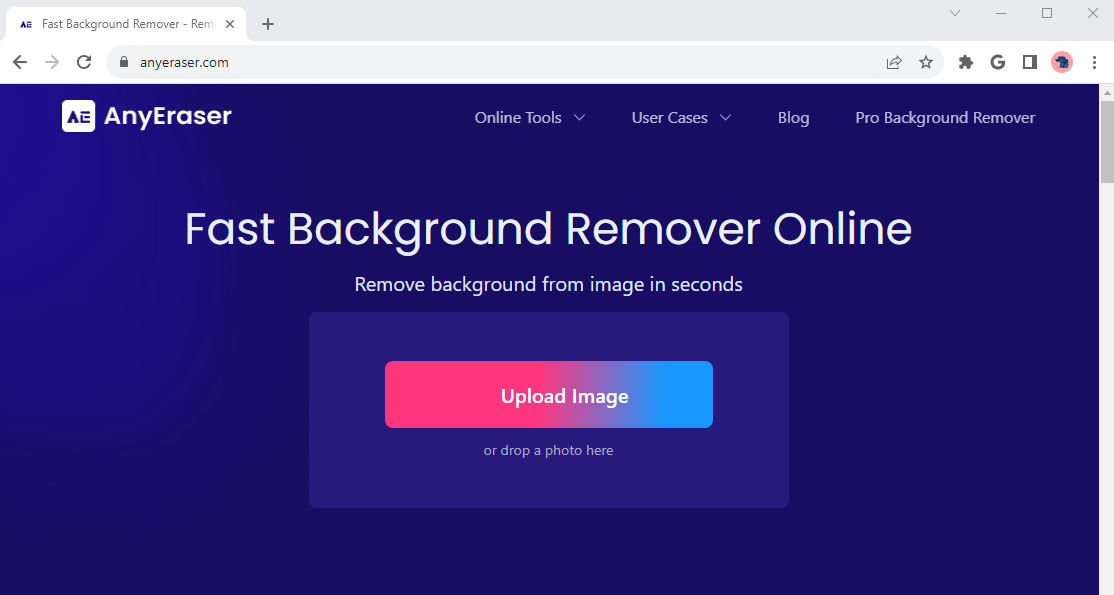
- Krok 2. Poczekaj kilka sekund, a potem spójrz! AnyEraser automatycznie usunął dla Ciebie tło. Teraz kliknij Do pobrania aby zapisać wynik w swoim urządzeniu.
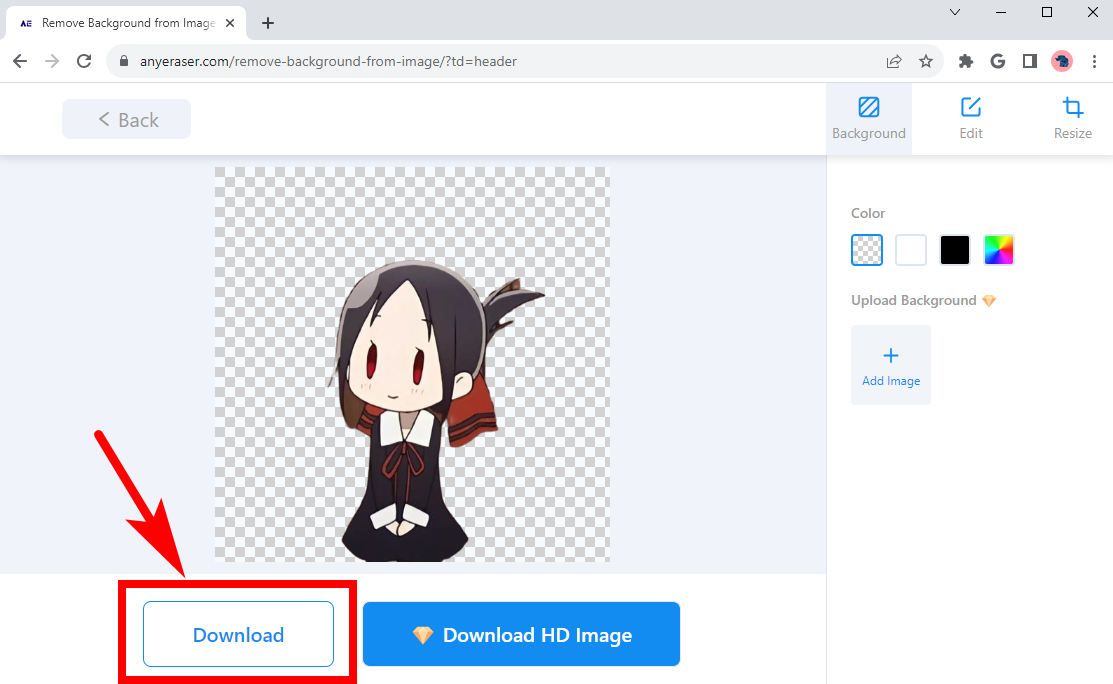
slazzer
slazzer to potężne inteligentne narzędzie do usuwania tła, które usuwa niechciane obszary tła na poziomie pikseli, zachowując jednocześnie niewielką część obiektu. Możesz zaufać jego stałej dokładności przetwarzania i jakości wyjściowej, a także umożliwia dalsze dodawanie koloru tła lub nowego tła do wycięcia.
Odwiedź jego Zbieranie danych analitycznych o stronach internetowych lub aplikacjach (aby sprawdzić, czy strona działa poprawnie lub które sekcje strony są najbardziej atrakcyjne dla odwiedzających). i spróbuj samodzielnie usunąć tło obrazu.
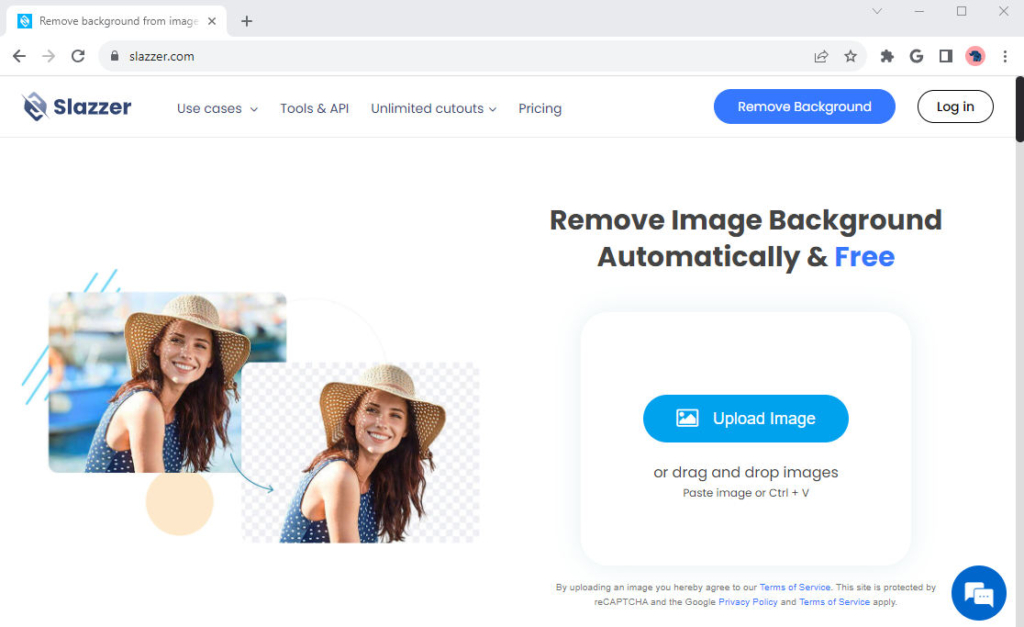
fotopokój
fotopokój to kolejne narzędzie online, za pomocą którego natychmiast usuniesz tło obrazu. Prezentuje wysokiej jakości wyniki z dużą szybkością. Niesamowite jest to, że zapewnia potężny edytor, dzięki któremu możesz dostosować wynik. Możesz dodać nowy kolor tła lub obraz tła, zastosować stylowe szablony lub dodać tekst o różnej czcionce do swojego wyniku.
Musieć fotopokój i prześlij tam obraz, aby usunąć tło z obrazu.
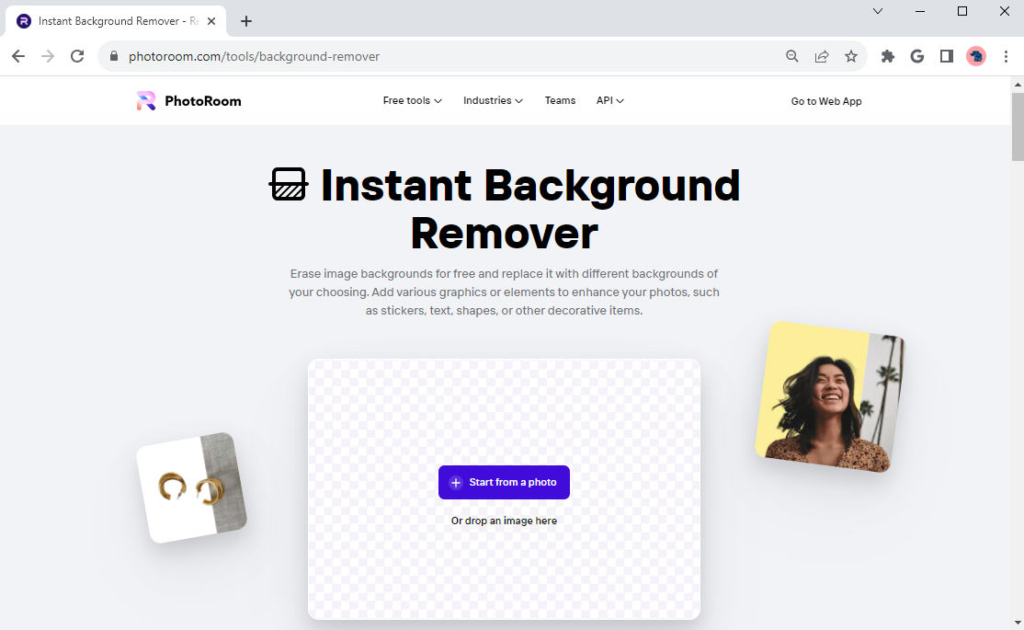
Podsumowanie
Jeśli jesteś użytkownikiem Procreate, może brzmieć świetnie, że możesz nie tylko malować swoje dzieła sztuki, ale także usuwać tło w Procreate, a ta strona ma na celu powiedzieć ci, jak to zrobić. Tutaj mówimy o dwóch głównych metodach usuwania tła w Procreate, automatycznym wyborze lub odręcznym wyborze. Jednak wyniki mogą nie być tak satysfakcjonujące, dlatego zalecamy wypróbowanie kilku bezpłatnych profesjonalnych narzędzi do usuwania tła online, takich jak AnyEraser gumka do ścierania tła.
Mam nadzieję, że uzyskasz pomoc z tej strony!
Najczęściej zadawane pytania
1. Jak usunąć tło z płótna w Procreate?
1. Otwórz obraz i dotknij Wybór, Wybór odręczny.2. Narysuj kontur obiektu, który chcesz zachować.3. Stuknij w Kopiuj wklej na dole.4. Stuknij w Warstwyi usuń zaznaczenie oryginalnej warstwy i warstwy koloru tła.
2. Jak łatwo usunąć tło obrazu?
Narzędzie do usuwania tła AnyEraser to darmowy program do usuwania tła online, który może szybko i dokładnie usunąć tło obrazu. Odwiedź jego stronę internetową, prześlij do niej obraz, poczekaj chwilę, aż narzędzie automatycznie usunie tło, a na koniec zapisz wynik z przezroczystym tłem.


